
● 유튜브 동영상 올리는 법 ① (PC)

유튜브 동영상 올리는 법은 아주 간단합니다. 일단 PC버전부터 차근차근 설명을 드리도록 하겠습니다. 일단 네이버나 구글에 유튜브라고 검색을 하셔서 유튜브 홈페이지로 접속을 하시면 되겠습니다.

접속하신 후, 홈페이지 오른쪽 상단을 보시면 위와 같이 "로그인"이라는 버튼이 있습니다. 클릭해주시기 바랍니다.

계정이 있으신 분들은 이메일 또는 전화번호를 적고 비밀번호 입력하시면 간단하게 로그인하실 수 있습니다. 없으신 분들은 밑에 "계정 만들기"를 선택하셔서 계정을 새로 만드시면 되겠습니다. 간단하게 계정을 생성하실 수 있으니 설명은 생략하도록 하겠습니다.
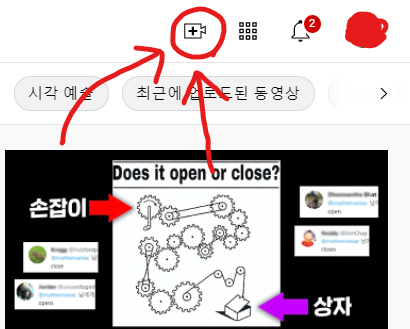
계정 만드셔서 로그인하셨으면 다시 유튜브 홈페이지 오른쪽 상단에 보시면 카메라 모양 가운데에 +모양이 있는 아이콘이 있습니다. 클릭해주십니다.
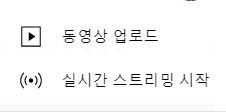
그럼 이렇게 "동영상 업로드" 항목이 등장하게 됩니다. 클릭해주시면 되겠습니다.

그럼 위와 같은 화면이 나오게 됩니다. "동영상 파일을 드래그 앤 드롭하여 업로드" or "파일 선택"이 두가지의 항목이 등장하게 되는데, 여기서 말하는 "드래그 앤 드롭"은 파일을 끌어다가 위의 화면에 놓으면 자동으로 영상이 올라가짐을 말하고, 파일 선택은 내가 올리고자 하는 영상을 일일이 찾아갈 수 있습니다. 저는 편하게 "드래그 앤 드롭"으로 영상을 올려보도록 하겠습니다.
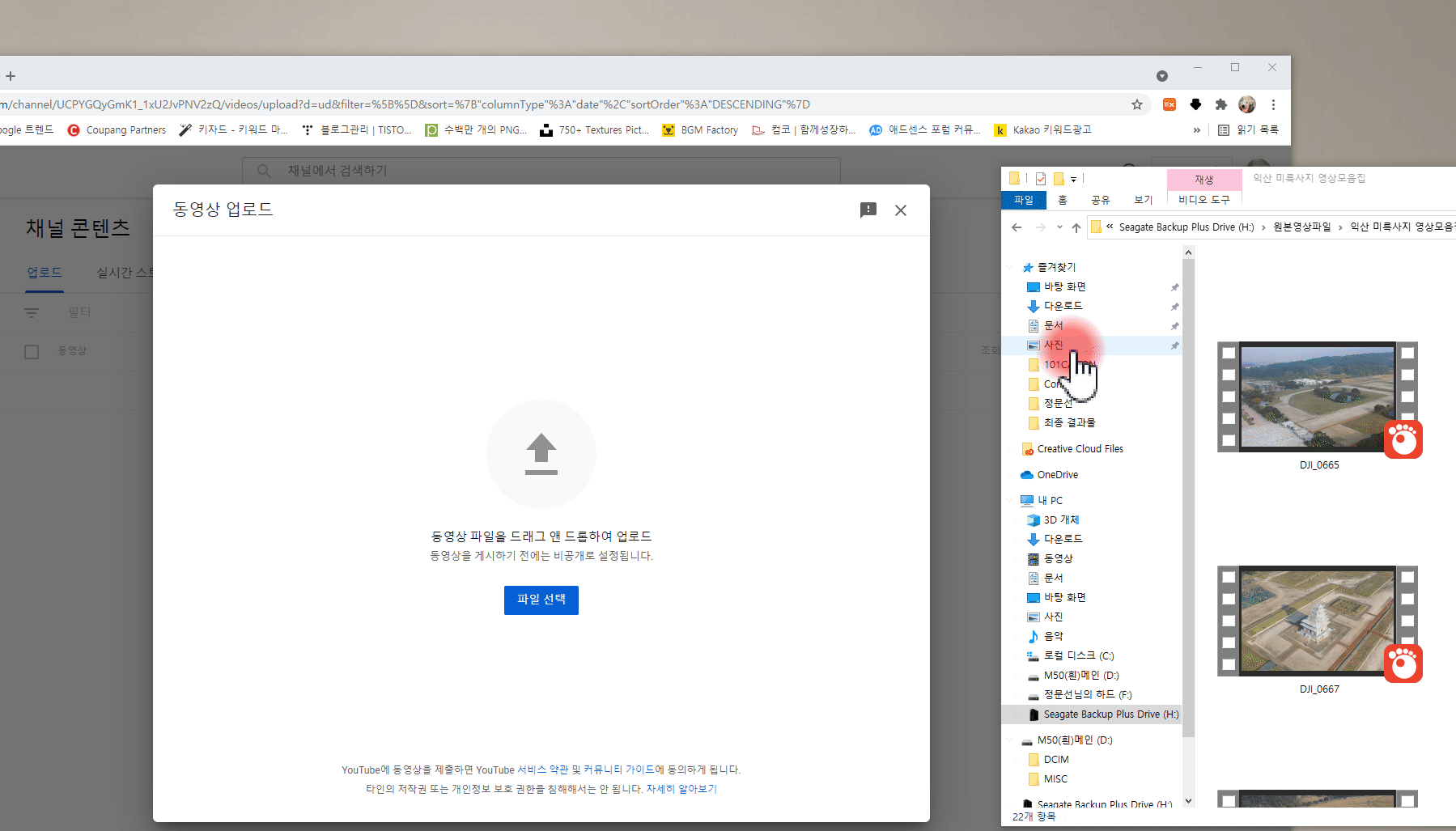
내가 올리고자 하는 영상을 마우스로 클릭을 유지한 상태로 끌고 와서 놓아주시면 저렇게 올라가게 됩니다. 쉽죠????
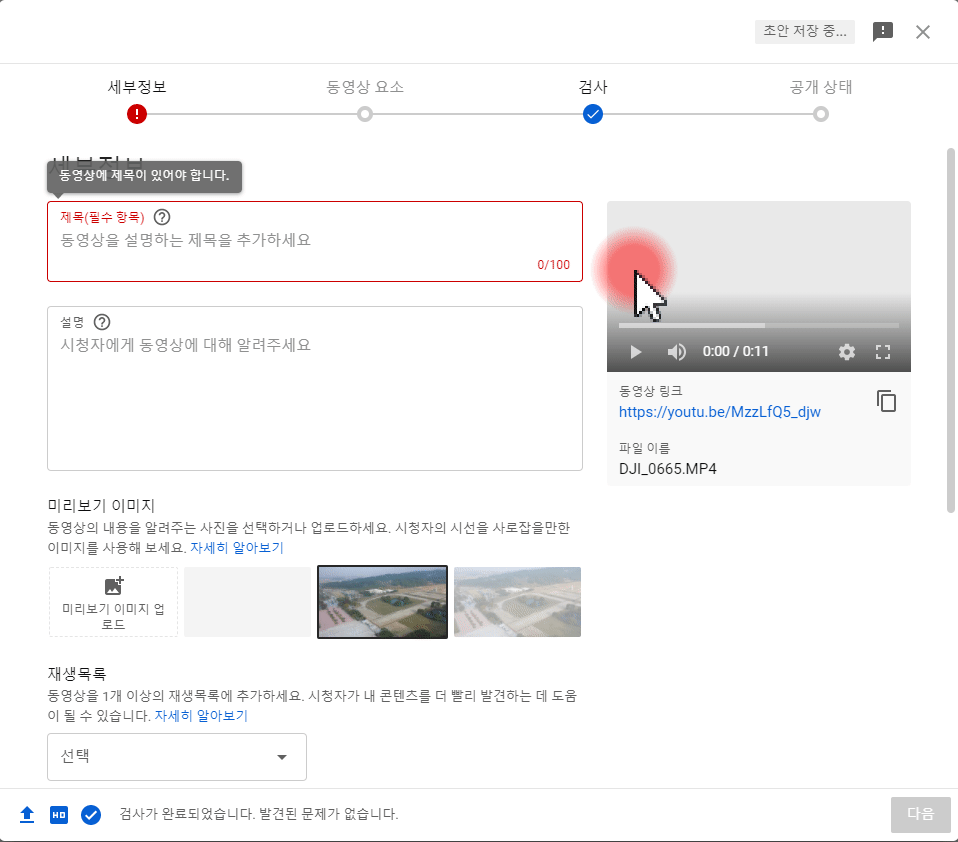
"드래그 앤 드롭"으로 영상을 올리시고, 제목에는 여러분들이 하고싶으신 제목으로 적어주시고, 설명이라는 항목에 이 영상에 대한 설명과 전하고자 하는 말을 적어주시면 됩니다.

그리고 조금만 더 내려보면 질문에 답해달라고 나오는데, 이건 "아니요, 아동용이 아닙니다"를 선택해주세요. 그래야 이 영상을 보는 연령층이 다양해지겠죠?
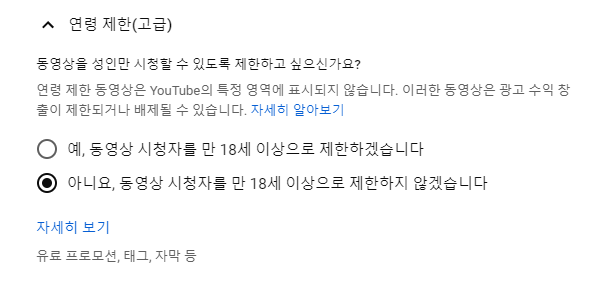
그리고 "고급"을 눌러보시면 또 두 가지 정도가 나옵니다. 18세 이상으로 제한한다~ 만 18세 이상으로 제한하지 않겠다고 나와있는데, 아니요를 선택해주시면 됩니다~ 그리고 오른쪽 하단에 "다음" 버튼을 눌러서 이동하세요!

"다음"을 누르시면 동영상 요소에서 카드와 최종 화면을 추가할 수 있는데, 이 부분은 나중에 다시 한번 다루도록 하겠습니다. 그리고 마지막 "공개 상태"로 들어오시면 비공개, 일부 공개, 공개를 선택할 수 있습니다. 우리가 이 영상을 올리는 목적이 많은 사람들이 잘 봐줬으면 하는 것이니까 당연히 공개로 해야 되겠죠?

"예약" 기능도 있습니다. 눌러 보시면 내가 만든 영상을 몇 월 며칠에 업로드할지 정할 수 있습니다. 아마 몇몇 유튜버분들이 이 예약기능을 많이 사용하실 거예요. 만들고 예약 걸고.. 만들고 예약 걸고.. 해야 다음 영상을 계속해서 찍어나갈 수 있으니깐요ㅎㅎㅎ 유용한 기능이니 사용해보세요!

여기까지 다 하셨으면, 오른쪽 하단에 "게시"를 눌러주시기만 하면 동영상이 업로드가 되겠습니다ㅎㅎ
● 유튜브 동영상 올리는 법 ② (핸드폰/모바일)

모바일에서 유튜브 동영상 올리는 방법입니다. 일단 핸드폰을 열어주시고, 유튜브 어플을 실행시켜 주세요. 혹시 없으신 분들은 다운로드하셔야 하겠죠?! 가운데 아래에 보면 +버튼이 있습니다. 제가 위에 보기 쉬우시라고 빨간색으로 동그라미를 그려놨습니다:) 클릭해주세요~
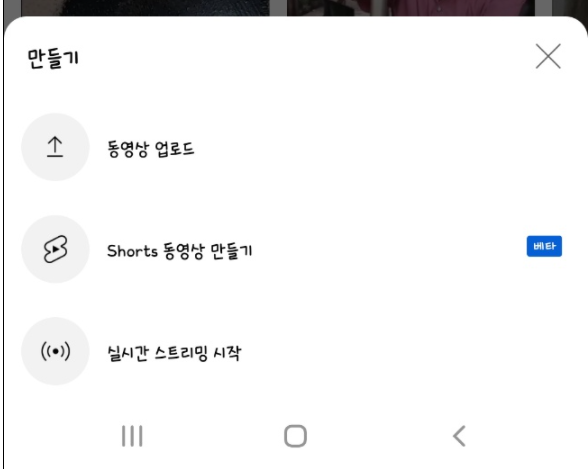
그럼 위와 같은 화면이 나오게 됩니다. "동영상 업로드"가 바로 보이죠? 클릭해줍니다.
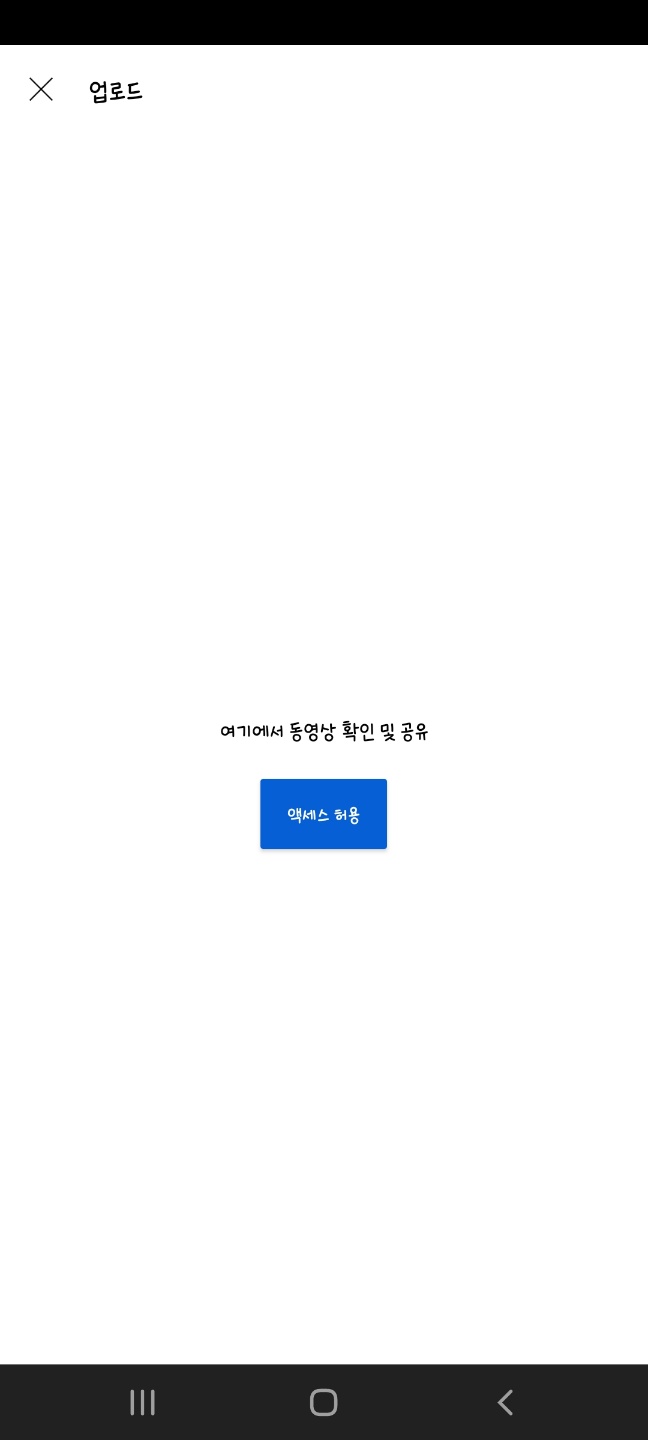
그럼 "업로드"라는 제목으로 위와 같은 화면이 나오는데, 처음 올리시는 분들은 핸드폰에서 권한을 부여해야 올릴 수 있으니까 액세스를 허용해주셔야 합니다. 그래야 업로드를 하실 수 있어요!

그럼 올릴 영상을 선택하라고 나오는데, 여기서 내가 올리고자 하는 영상을 선택해주시면 됩니다!

영상을 선택하시면 이렇게 세부정보를 추가할 수 있습니다. 이 화면 PC에서 봤던 거랑 엄청 비슷하게 나와있죠? 여기서 제목을 정해주시고, "설명 추가"를 누르셔서 해당 영상에 대한 설명을 적어주신 다음에 "공개"로 설정해놓으시고, "다음"을 눌러주세요.
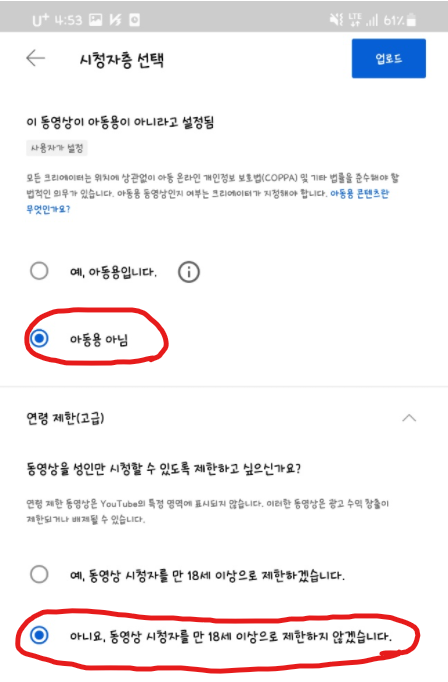
그다음으로 "시청자층 선택"입니다. 위와 동일하게 아동용 아님, 아니요, 도영상 시청자를 만 18세 이상으로 제한하지 않겠습니다로 선택을 해주시면 됩니다. 만약 영상이 아동용을 타깃으로 한 거면 아동용으로 체크를 하시고 올리셔도 상관없습니다ㅎㅎ

그리고 오른쪽 상단에 있는 "업로드"를 눌러주시면 간단하게 모바일로 유튜브 동영상 올리기 성공!
★☆이어서 보면 좋은 글☆★
유튜브 채널 이름 바꾸기에 대해서 알아보자!
유튜브 채널 이름 바꾸기에 대해서 알아보도록 하겠습니다. 일단 채널 이름 변경을 위해서 유튜브에 접속해주신 다음에 오른쪽 상단 동그라미 아이콘을 눌러주시기 바랍니다. 혹여나 로그인이
girinsee.tistory.com
유튜브 프리미엄 멤버십 해지하는 방법 알아보자!
유튜브 프리이엄 멤버십 해지를 위해선 유튜브에 접속하셔서 로그인을 해주셔야 되는 일이겠죠. 로그인이 안되어 있으시다면 오른쪽 상단에 로그인 버튼을 눌러서 내 계정으로 로그인을 먼저
girinsee.tistory.com
유튜브 수익계산기, 유튜브 수익 창출조건 한눈에 알아보기
유튜브 수익계산기 사이트, 유튜브 수익 창출 조건에 대해서 알아보도록 하겠습니다. 요새 들어서 유튜브로 수익을 창출하시는 분들 점점 많아지고 있는데, 지금 바로 유튜브 수익계산기 사이
girinsee.tistory.com
유튜브 동영상 및 음원 추출 다운로드 하는 방법
유튜브 동영상 추출 및 다운로드하는 방법 일단 네이버에 들어가신 다음에 검색창에 두 가지 정도를 검색해주시면 되는데 첫 번째는 유튜브 동영상 추출로 검색을 해보시기 바랍니다. 그럼 이
girinsee.tistory.com
'IT 인터넷 이야기 > 유튜브' 카테고리의 다른 글
| 유튜브 구독 취소하는 방법 알아보기(PC버전, 모바일버전) (0) | 2021.09.02 |
|---|---|
| 유튜브 채널 이름 바꾸기에 대해서 알아보자! (0) | 2021.08.17 |
| 유튜브 프리미엄 멤버십 해지하는 방법 알아보자! (0) | 2021.08.17 |
| 유튜브 수익계산기, 유튜브 수익 창출조건 한눈에 알아보기 (0) | 2021.08.16 |
| 유튜브 동영상 및 음원 추출 다운로드 하는 방법 (0) | 2021.08.15 |



